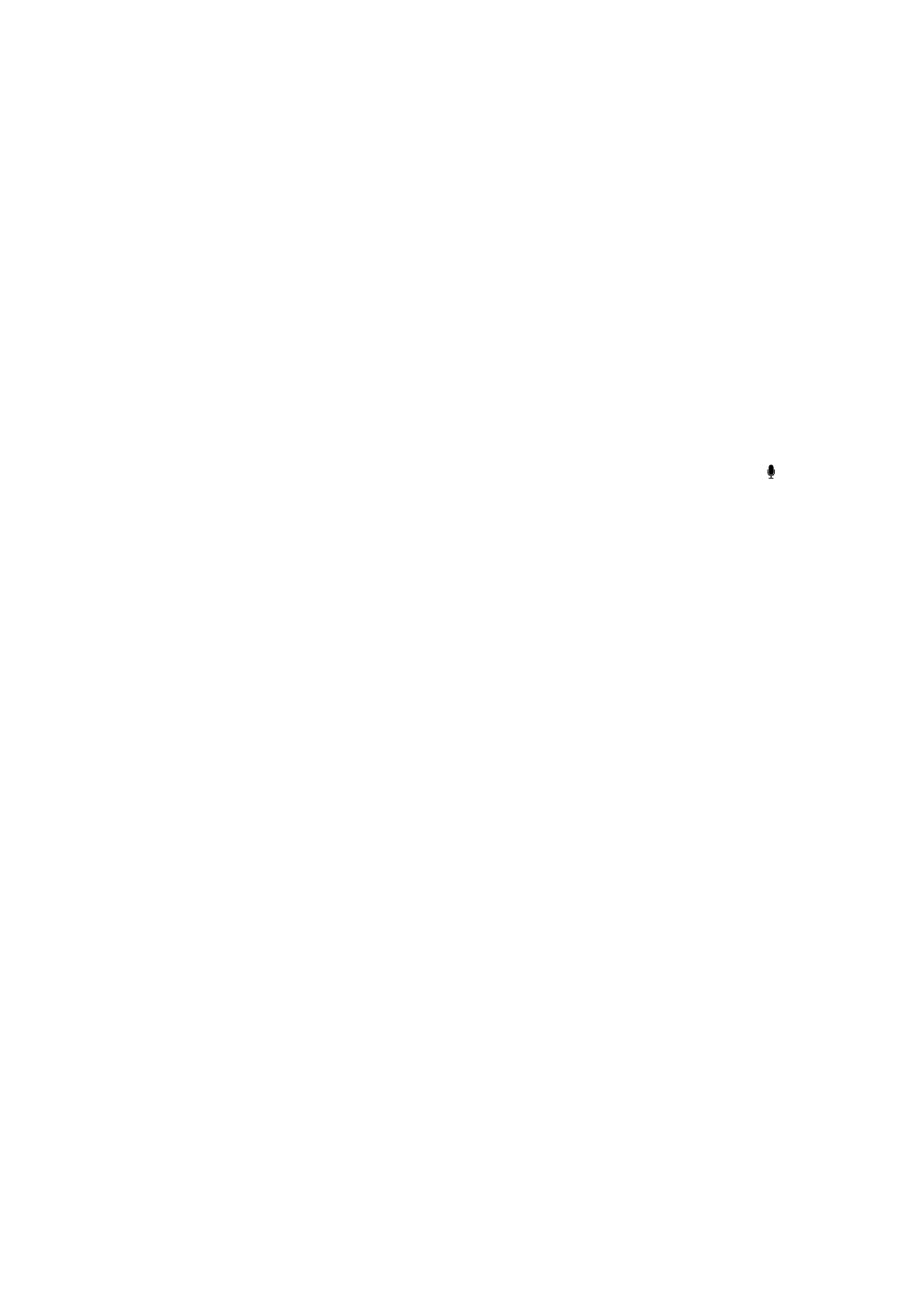
Siri und Apps
Siri unterstützt fast alle integrierten Apps auf dem iPhone 4S und die Apps, die es benötigt,
um Ihre Anfragen zu bearbeiten. Siri weiß, wenn Sie eine App verwenden, also können Sie sich
einfach auf die Elemente auf dem Bildschirm beziehen. Wenn Sie eine E-Mail lesen, können Sie
zum Beispiel sagen „Antworte, es ist in Ordnung“.
Telefon
Verwenden Sie Siri zum Telefonieren oder Starten eines FaceTime-Anrufs. Sie können auf
Verwandte, Freunde und Geschäftspartner in Ihren Kontakten verweisen oder sagen, welche
Telefonnummer verwendet werden soll.
Beispiel:
Wähle die Handynummer von Susanne Ring
Â
Rufe Diana auf ihrer Geschäftsnummer an
Â
040 1250043 anrufen
Â
Rufe zuhause an
Â
Starte einen FaceTime-Anruf mit Georg
Â
48
Kapitel 4
Siri
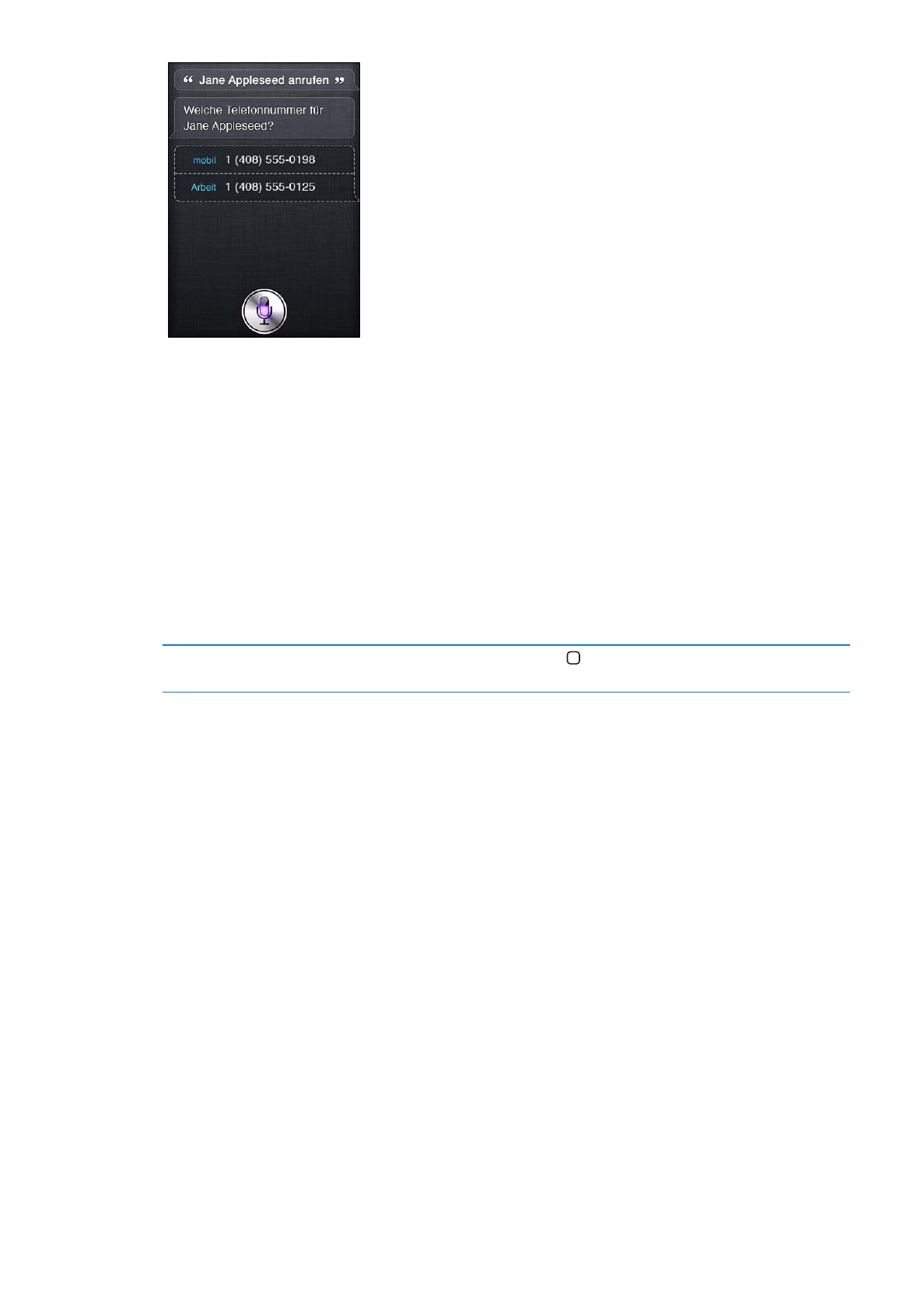
Normalerweise wird durch die Angabe von Vor- und Nachname klar, wenn Sie anrufen wollen.
Sie können aber auch nur den Vornamen oder nur den Nachnamen sagen und Siri die richtige
Person finden lassen. Siri sucht zuerst in Ihren Favoriten. Wenn eine Übereinstimmung gefunden
wird, wird die betreffende Nummer angerufen. Als nächstes prüft Siri alle Kontakte. Sind in
den Kontakten mehrere Personen mit demselben Namen vorhanden, fragt Siri, welche Person
angerufen werden soll. Siri fragt auch nach, welche Telefonnummer verwendet werden soll, wenn
mehrere Nummern aufgelistet werden.
Sie können Siri auch anweisen, ein Unternehmen in Ihren Kontakten anzurufen.
Stellen Sie sicher, dass Sie Siri Informationen über Ihre Person mitgeteilt haben, damit Siri weiß,
für wen der Anruf getätigt werden soll. Weitere Informationen unter „Mitteilen persönlicher
Informationen“ auf Seite 45.
Beenden eines Anrufs, den Sie mit
Siri begonnen haben
Drücken Sie die Home-Taste , bevor die Telefon-App geöffnet wird.
Tippen Sie auf „Beenden“, wenn das Telefonat noch andauert.
Musik
Weisen Sie Siri an, einen Musiktitel, ein Album oder eine Wiedergabeliste abzuspielen.
Unterbrechen Sie die Wiedergabe und setzen Sie sie fort. Geben Sie eine Stimmung vor, indem Sie
nach einer bestimmten Art von Musik fragen.
Oder sagen Sie einfach „Abspielen“ und lassen Sie Siri die Musik aussuchen. Wenn Sie den Titel
nicht kennen, fragen Sie Siri „Wie heißt der Song?“.
Im Folgenden finden Sie einige Vorschläge, wie Sie Musik mit Siri wiedergeben können:
Spiele The Light of the Sun
Â
Leg Trouble auf
Â
Zufällige Wiedergabe von Taking Back Sunday
Â
Spiele Alicia Keys
Â
Spiele klassische Musik
Â
Spiele meinen Party-Mix
Â
Gib meine Wiedergabeliste für unterwegs zufällig wieder
Â
Abspielen
Â
Pause
Â
Fortfahren
Â
Überspringen
Â
49
Kapitel 4
Siri
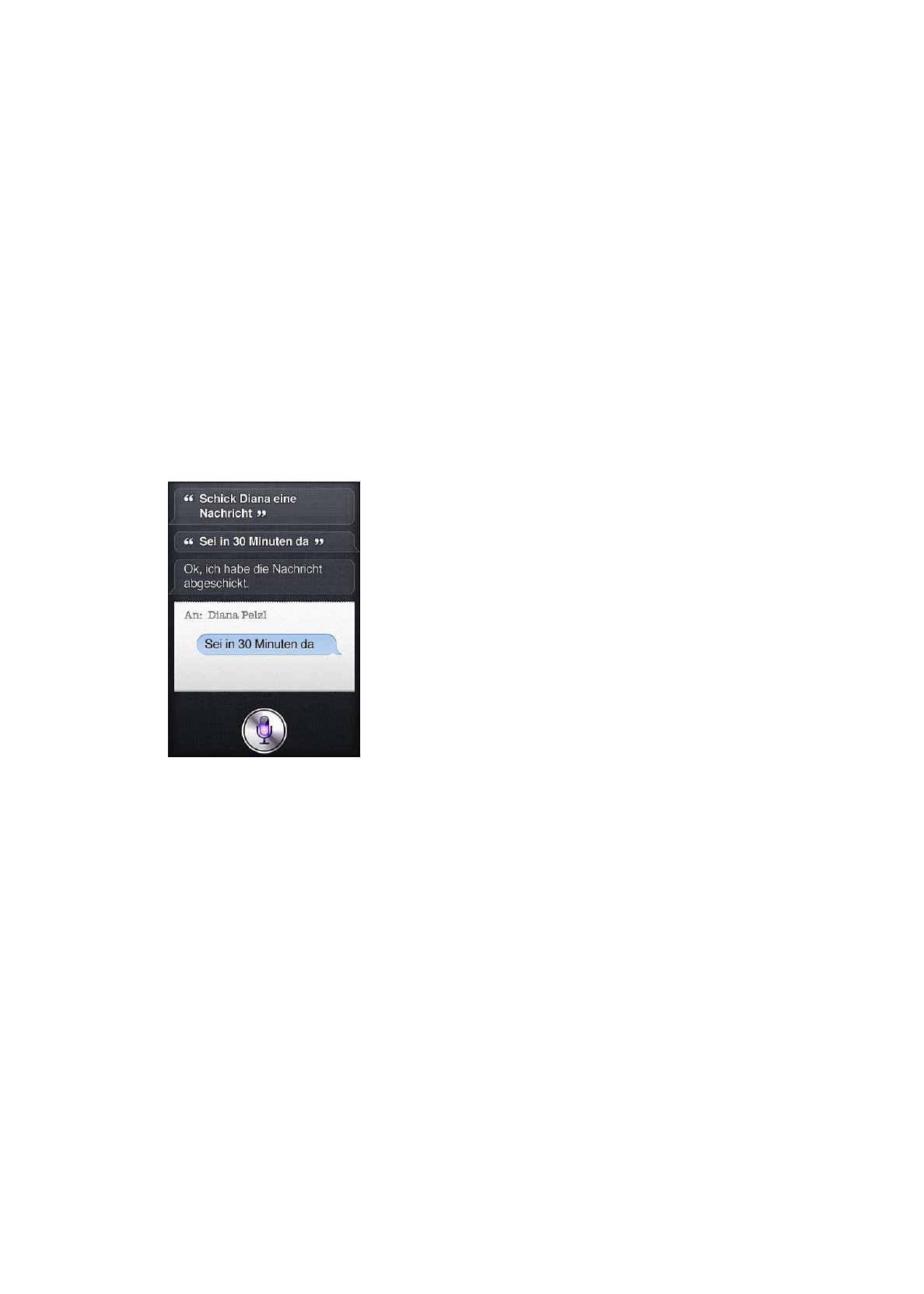
Sagen Sie „Genius“, um Songs abzuspielen, die dem gerade gehörten ähnlich sind. (Siri erstellt
eine temporäre Genius-Wiedergabeliste, die jedoch nicht gesichert wird.)
Nachrichten
Sie können Textmitteilungen senden, neue Nachrichten von Siri vorlesen lassen und auf
empfangene Nachrichten antworten.
Fügen Sie den Namen der Person zum Text hinzu, oder warten Sie, bis Siri fragt, an wen die
Nachricht gesendet werden soll. Sie können eine SMS an eine Telefonnummer oder an mehrere
Personen gleichzeitig senden.
Zum Senden einer Nachricht sagen Sie etwa Folgendes:
Sage Diana, ich bin gleich da
Â
Sende eine Nachricht an Tobias Appel
Â
Sende eine Nachricht an Georg und sage wie wärs mit morgen
Â
Schicke eine Nachricht an Dianas Handy und sage ich komme heute später
Â
Sende eine Nachricht an 0401270043
Â
SMS an Georg und Tobias wo seid ihr
Â
Zum Anzeigen oder Anhören von empfangenen Textnachrichten, können Sie sagen:
Lies meine Nachrichten
Â
Zeig neue SMS an
Â
Lies sie noch einmal vor
Â
Wenn Sie gerade eine Textnachricht erhalten haben oder eine Nachricht lesen wollen, die Sie
früher empfangen haben, sagen Sie einfach:
Antworte das sind tolle Neuigkeiten
Â
Sag ihm ich bin in 10 Minuten dort
Â
Ruf sie an
Â
Siri versteht den Kontext und weiß, an wen die Antwort gehen soll.
Bevor die erstellte Nachricht gesendet wird, zeigt sie Siri an oder liest sie Ihnen vor, um
sicherzustellen, dass sie korrekt ist. Wenn Siri Sie fragt, ob die Nachricht gesendet werden soll,
können Sie Folgendes sagen:
Ändern zu: Ruf mich morgen an
Â
Füge hinzu: Sehen wir uns da Fragezeichen
Â
50
Kapitel 4
Siri
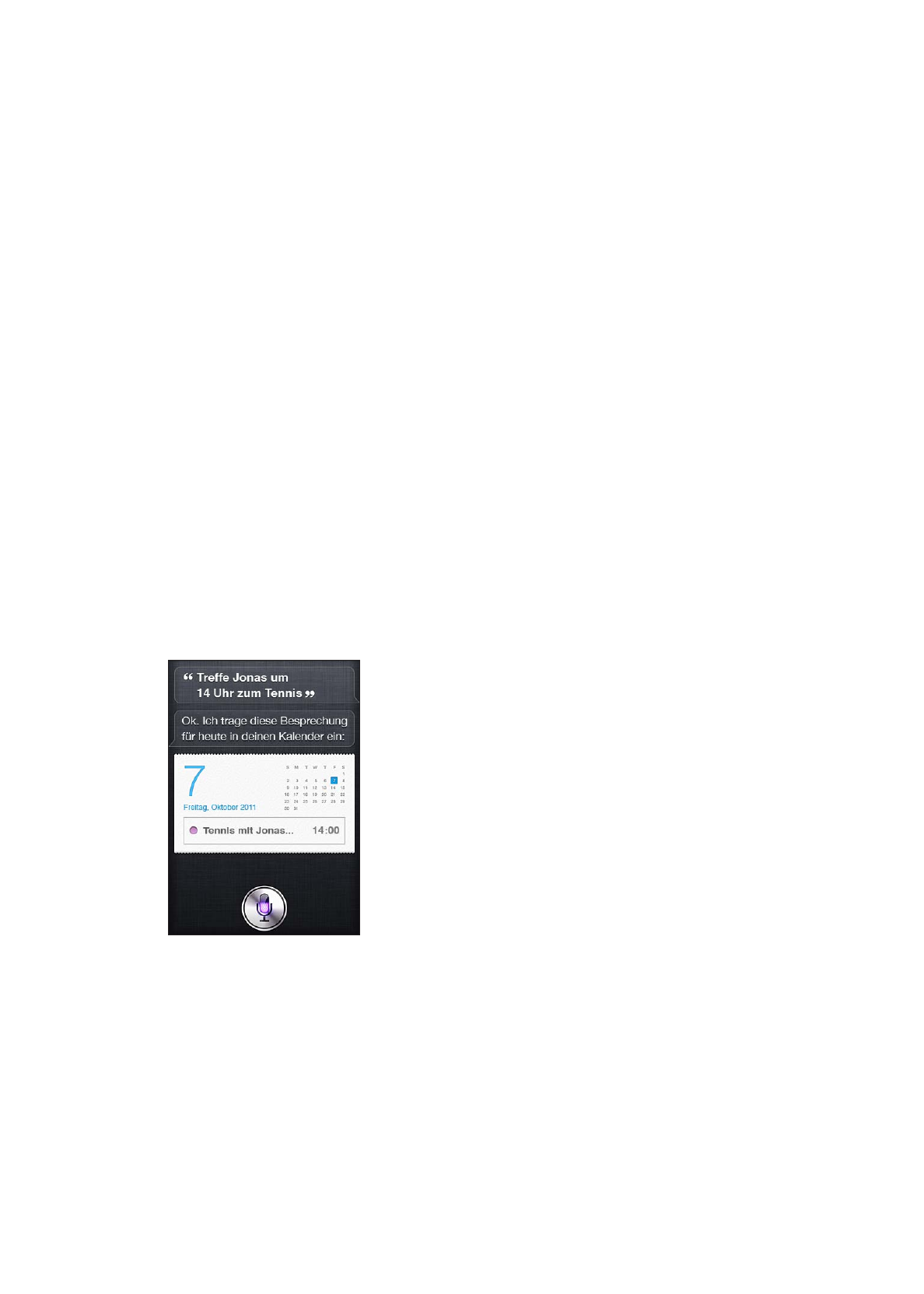
Nein, an Diana senden
Â
Nein (dann wird die Nachricht nicht gesendet)
Â
Abbrechen
Â
Soll Ihre Nachricht ein Smiley erhalten? Sagen Sie natürlich: „Smiley“ :-)
Bearbeiten von Nachrichten
Wenn Sie eine Textnachricht mit Siri erstellt haben, diese jedoch nicht genau das trifft, was Sie
sagen wollten, können Sie Siri zum Ändern auffordern. Ist die Nachricht fast richtig, können Sie
sie auch bearbeiten. Wenn Siri die Nachricht zur Prüfung anzeigt, tippen Sie auf die Sprechblase,
um die Nachricht in der App „Nachrichten“ zu öffnen. Bearbeiten Sie die Nachricht dann, indem
Sie den Text auf der Tastatur eingeben oder diktieren. Weitere Informationen unter „Diktieren“ auf
Seite 60.
Kalender
Fügen Sie neue Ereignisse zu Ihrem Kalender hinzu, ändern Sie vorhandene Ereignisse oder
zeigen Sie Ihre Termine an. Beim Erstellen eines Ereignisses können Sie eine Uhrzeit, einen Ort,
einen Titel und die Personen angeben, die eingeladen werden sollen.
Zum Erstellen eines Ereignisses können Sie sagen:
Termin um 9 einrichten
Â
Erstelle eine Besprechung mit Christian um 9 Uhr
Â
Neues Treffen mit Georg am Donnerstag um 12 Uhr
Â
Plane eine Besprechung wegen Urlaub morgen früh um 9 Uhr
Â
Neuer Termin mit Diana Pelzl Freitag um 15 Uhr
Â
Erstelle eine Planbesprechung heute um 8:30 Uhr im Tagungsraum
Â
Zum Ändern oder Abbrechen eines Ereignisses können Sie sagen:
Verschiebe meine Besprechung von 15 Uhr auf 16:30 Uhr
Â
Verschiebe meinen Termin mit Herrn Wilde auf nächsten Montag um 9 Uhr morgens
Â
Füge Georg zu meinem Termin heute um 9 Uhr hinzu
Â
Sage meinen Termin zum Thema Urlaub ab
Â
Siri nach Veranstaltungen fragen:
Wie beschäftigt bin ich den Rest des Tages?
Â
Was steht am Freitag in meinem Kalender?
Â
Wann ist mein nächster Termin?
Â
51
Kapitel 4
Siri
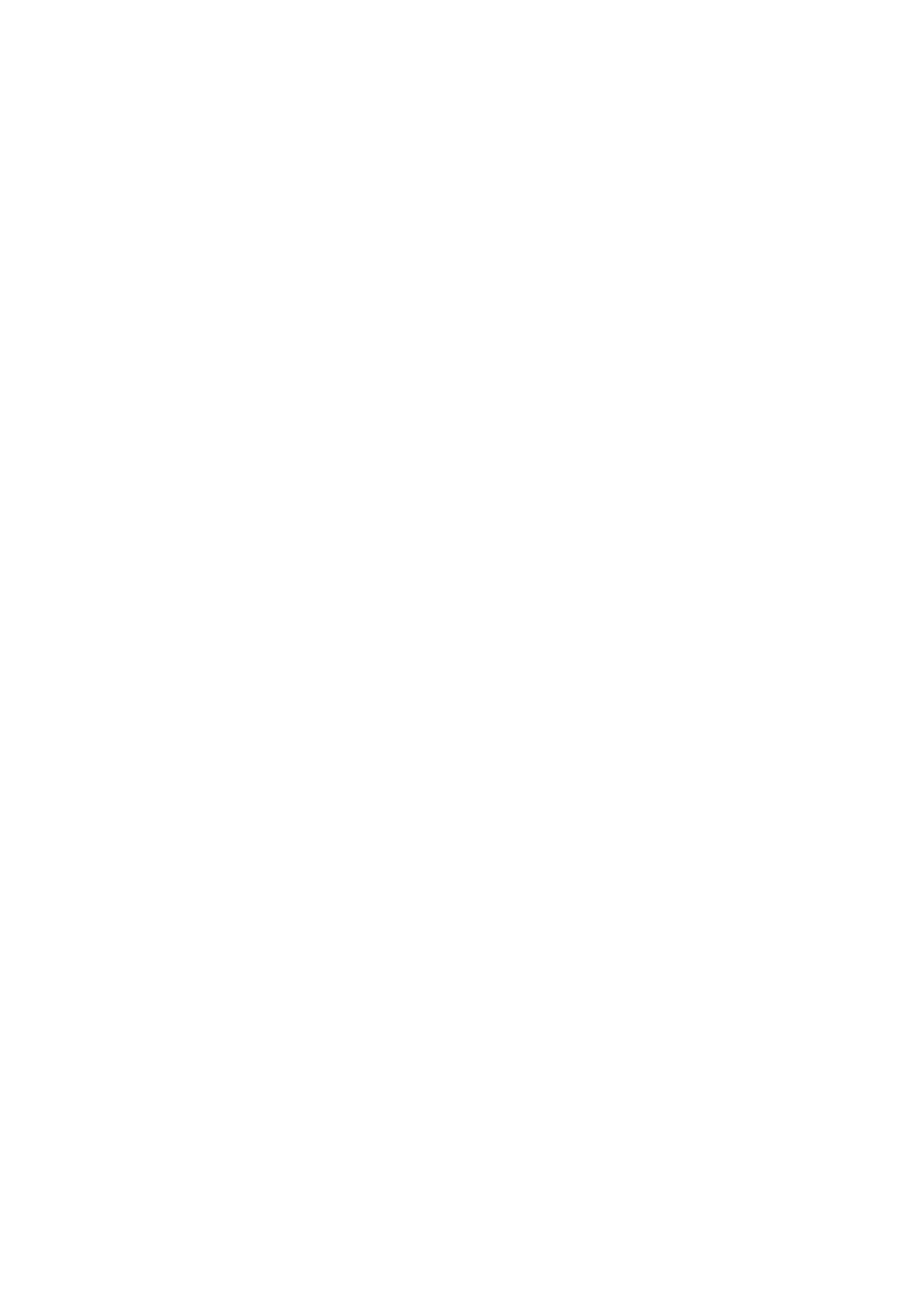
Wann ist die Besprechung mit Christian?
Â
Wo ist meine nächste Besprechung?
Â
Wenn Sie ein Ereignis erstellen, ändern oder danach fragen, zeigt Siri Informationen darüber an.
Tippen Sie auf das Ereignis, um weitere Informationen anzuzeigen.
Erinnerungen
Siri bietet eine hervorragende Möglichkeit, schnell eine Erinnerung festzuhalten.
Zum Erstellen einer Erinnerung sagen Sie etwa Folgendes:
Erinnere mich Mama anrufen
Â
Denke dran Schirm mitnehmen
Â
Erinnere mich morgen früh um 6 daran Medizin nehmen
Â
Erinnere mich daran Tobias anrufen wenn ich das Büro verlasse
Â
Neue Erinnerung für 18 Uhr Bericht fertigstellen
Â
Siri fragt die Informationen ab, die es zum Erstellen der Erinnerung benötigt. Hierzu gehören
Datum, Uhrzeit und Ort.
Durch die Angabe von Ortsinformationen kann Siri Sie an das zugehörige Ereignis erinnern, wenn
Sie sich einem Ort nähern bzw. einen Ort verlassen. Bei dem Ort kann es sich um Ihren aktuellen
Standort („hier“) oder eine Adresse in den Kontakten handeln. Wie Sie Ortsinformationen über
Ihr Zuhause oder Büro Siri mitteilen, finden Sie unter „Mitteilen persönlicher Informationen“ auf
Seite 45.
Erinnere mich daran Mama anrufen wenn ich nach Hause komme
Â
Erinnere mich daran meine Frau anrufen wenn ich im Büro ankomme
Â
Erinnere mich dran Blumen abholen wenn ich hier weg gehe
Â
Erinnere mich daran Uhrzeit prüfen wenn ich wieder hier ankomme
Â
Erinnerungen werden in der Standardliste für Erinnerungen hinzugefügt.
Festlegen einer Standardliste für neue Erinnerungen: Tippen Sie auf „Einstellungen“ > „Mail,
Kontakte, Kalender“ > „Standardliste“.
Anlegen einer Liste ohne Angabe von Uhrzeit oder Ort für die Erinnerung:
Denke dran Milch kaufen
Â
Füge Eier zur Einkaufsliste hinzu
Â
Wenn Siri Sie fragt, wann Sie erinnert werden wollen, können Sie „nie“ sagen.
Wenn in den Erinnerungen eine Liste angezeigt wird, können Sie Objekte hinzufügen, indem Sie
sagen: „Hinzufügen“:
Eier hinzufügen
Â
52
Kapitel 4
Siri
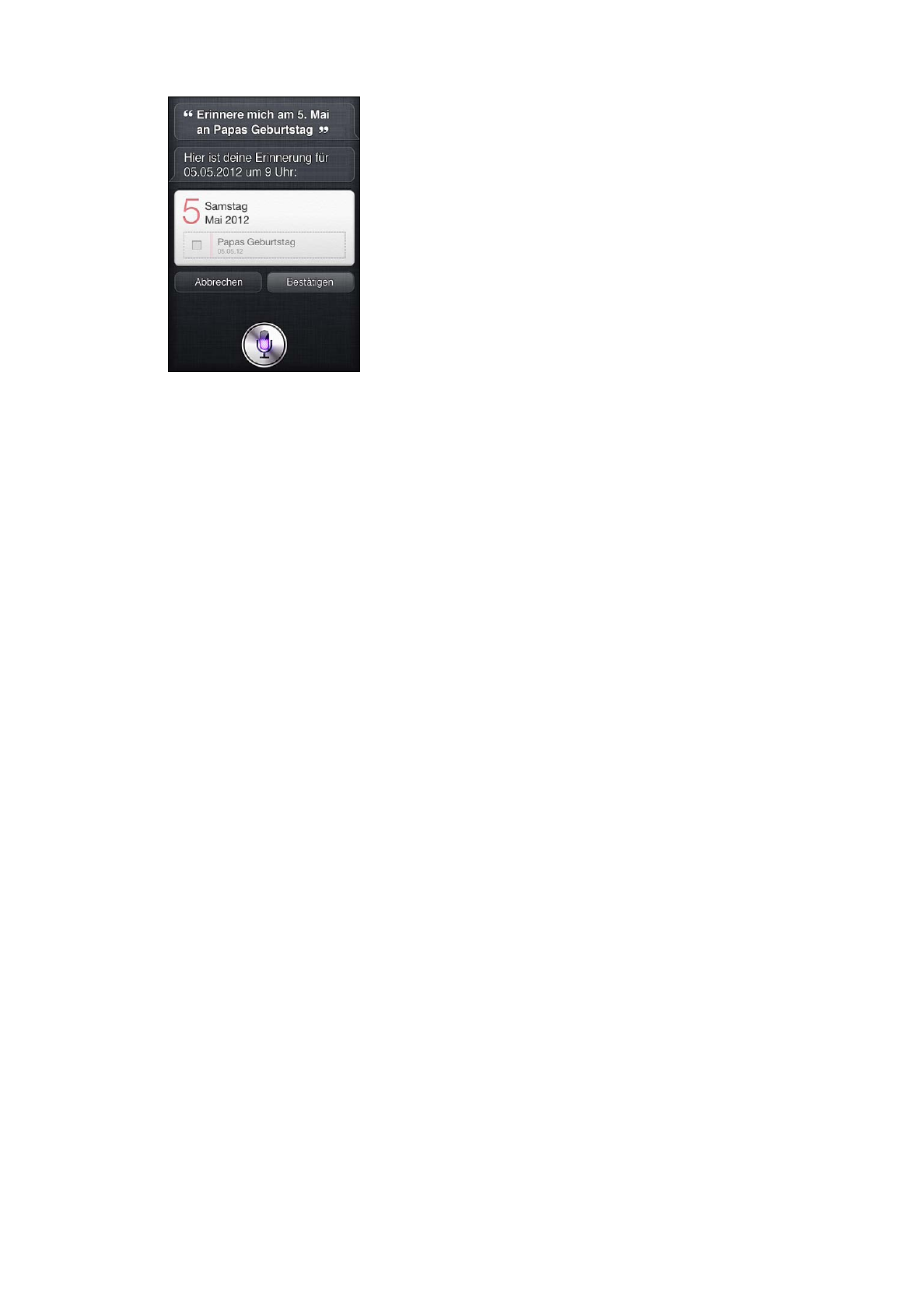
Wenn Sie eine Erinnerung mit Siri erstellen, zeigt Siri diese an, damit Sie sie bestätigen.
Sie können Aktionen bestätigen, abbrechen oder Siri wissen lassen, dass Sie etwas ändern
möchten:
Ändere Uhrzeit in 7
Â
Gib stattdessen Dienstag an
Â
Ändere es zu: Auto waschen und polieren
Â
Beweg es in meine Arbeitsliste
Â
Beweg es in meine persönliche Liste
Â
Nachdem Sie die Erinnerung bestätigt haben, können Sie darauf tippen, um die App
„Erinnerungen“ zu öffnen und die Erinnerung sowie deren Details anzuzeigen.
Karten
Verwenden Sie Siri, um einen Ort zu finden, Wegbeschreibungen abzurufen und die Verkehrslage
anzuzeigen. Beispiel:
Wie komme ich nach Hause?
Â
Zeige 1 Infinite Loop Cupertino California
Â
Wegbeschreibung zu Papas Büro
Â
Verkehrslage für den Heimweg
Â
Finde das nächste Café
Â
Finde das nächste Restaurant
Â
Finde die nächste Tankstelle
Â
Zeige gute mexikanische Restaurants
Â
53
Kapitel 4
Siri
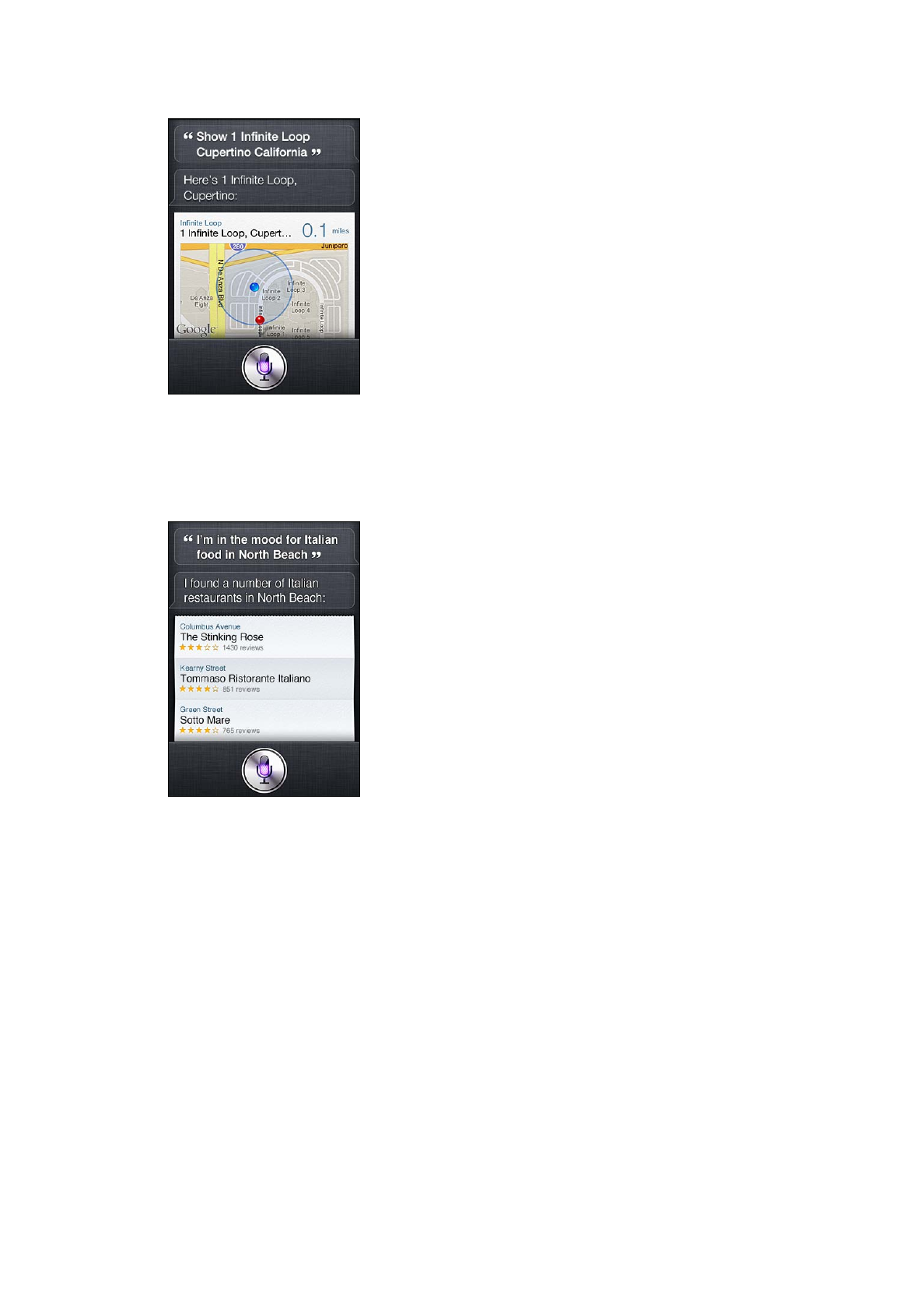
Wenn Sie nach einem Ort fragen, zeigt Siri ihn auf einer Karte an. Manchmal öffnet Siri direkt die
App „Karten“. Ist dies nicht der Fall, können Sie die App durch Tippen auf die Karte öffnen.
Möglicherweise zeigt Siri eine Auswahlliste an. Wenn Sie beispielsweise nach einem Restaurant
fragen, sucht Siri nach Restaurants in der Nähe und sortiert die Liste nach Lage der Restaurants.
Haben Sie nach dem besten Restaurant gefragt, sortiert Siri nach Rang. Zum Ändern der
Sortierfolge fragen Sie einfach „welches ist das beste?“ oder „welches ist am nächsten?“.
Mit Siri können Sie E-Mails senden, danach suchen und auf empfangene E-Mails antworten.
Für eine E-Mail sind mindestens ein Empfänger, eine Betreffzeile (sagen Sie „Betreff“) und der Text
der Nachricht erforderlich. Sie müssen nicht alle Angaben sofort parat haben, denn Siri fragt die
Informationen ab, die zum Vervollständigen der E-Mail benötigt werden.
Zum Senden einer E-Mail können Sie sagen:
Emaile Georg wegen Reise
Â
Neue E-Mail an Diana Pelzl
Â
Schicke eine E-Mail an Vater wegen der Überweisung
Â
Sende eine E-Mail an Herrn Wilde mit dem Inhalt danke ich habe die Formulare erhalten
Â
54
Kapitel 4
Siri
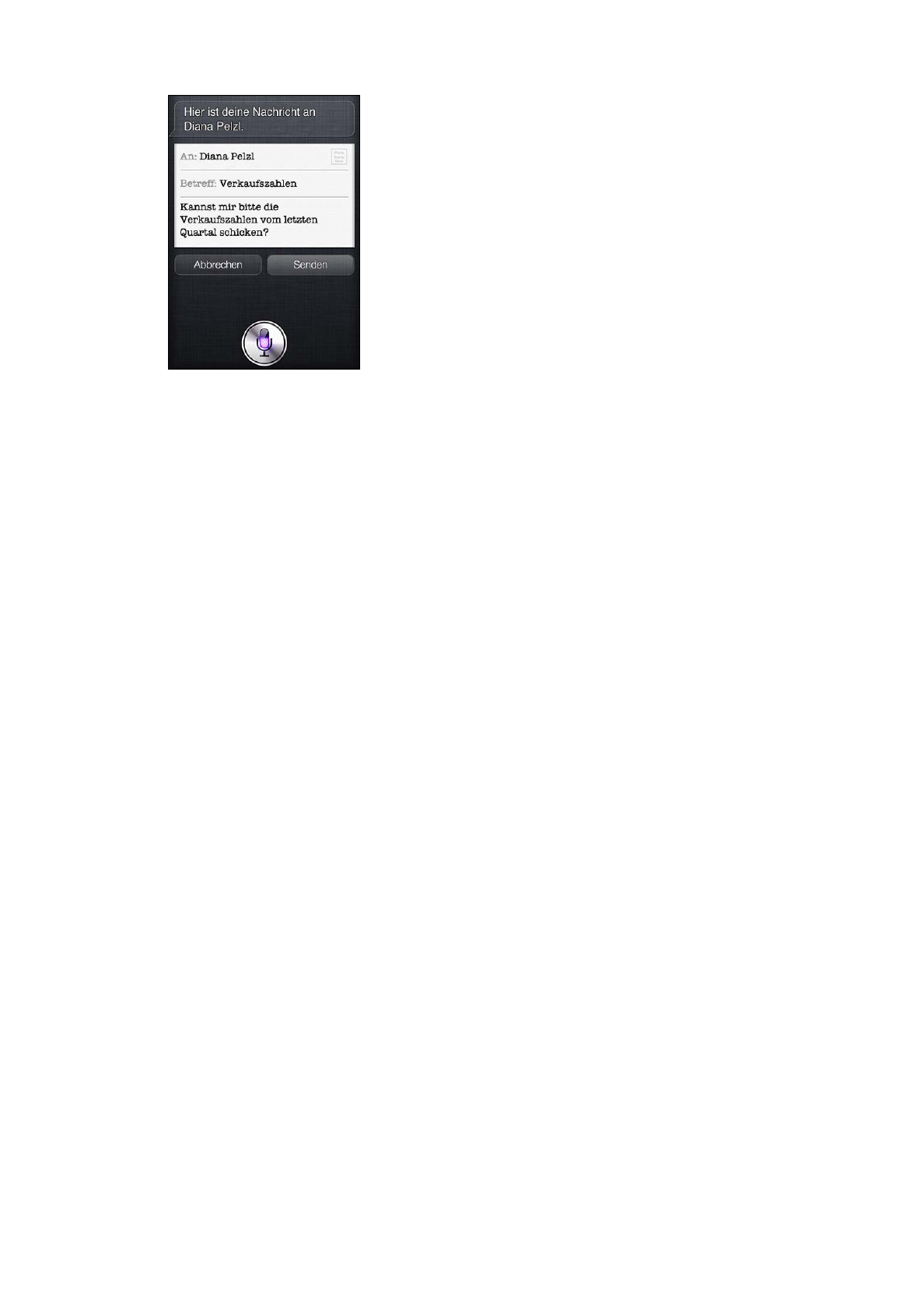
Eine E-Mail an Georg und Tobias senden mit Betreff ich hatte heute viel Spaß
Â
Zum Abrufen der E-Mail können Sie sagen:
Rufe E-Mails ab
Â
Gibt es heute neue E-Mails von Christian?
Â
Zeige neue E-Mails zum Mietvertrag
Â
Zeige die E-Mail von Georg von gestern
Â
Zum Antworten auf E-Mails können Sie sagen:
Antworte liebe Diana bitte entschuldige die späte Zahlung
Â
Rufe ihn im Geschäft an
Â
Bevor die E-Mail gesendet wird, zeigt sie Siri an oder liest sie Ihnen vor, um sicherzustellen, dass
sie korrekt ist. Wenn Siri Sie fragt, ob die E-Mail gesendet werden soll, können Sie Folgendes
sagen:
Ändern zu: verspätete Zahlung
Â
Füge John hinzu (um einen weiteren Empfänger hinzuzufügen)
Â
Ändere es zu: Dieses Wochenende
Â
Bearbeiten von E-Mails
Wenn Sie eine E-Mail mit Siri erstellt haben, diese jedoch nicht genau das trifft, was Sie sagen
wollten, können Sie Siri zum Ändern auffordern. Ist die E-Mail fast richtig, können Sie sie auch
bearbeiten. Tippen Sie auf die Nachricht, um die App „Mail“ zu öffnen. Ändern Sie dann die E-Mail,
indem Sie die Änderungen eingeben oder diktieren. Weitere Informationen unter „Diktieren“ auf
Seite 60.
Wetter
Mithilfe von Siri können Sie Wetterinformationen abrufen. Wenn Sie keinen Ort angeben, geht Siri
davon aus, dass Sie den aktuellen Standort meinen. Wenn Sie keine Uhrzeit angeben, zeigt Siri
die Wettervorhersage für heute an. Sie können jedoch auch Vorhersagen für jeden Tag der Woche
abrufen.
Wie wird das Wetter heute?
Â
Wie wird das Wetter morgen?
Â
Wird es in Detmold diese Woche regnen?
Â
Wie ist die Vorhersage für den Abend?
Â
Wie ist im Moment das Wetter in Frankfurt?
Â
Wie heiß wird es an diesem Wochenende in München?
Â
55
Kapitel 4
Siri
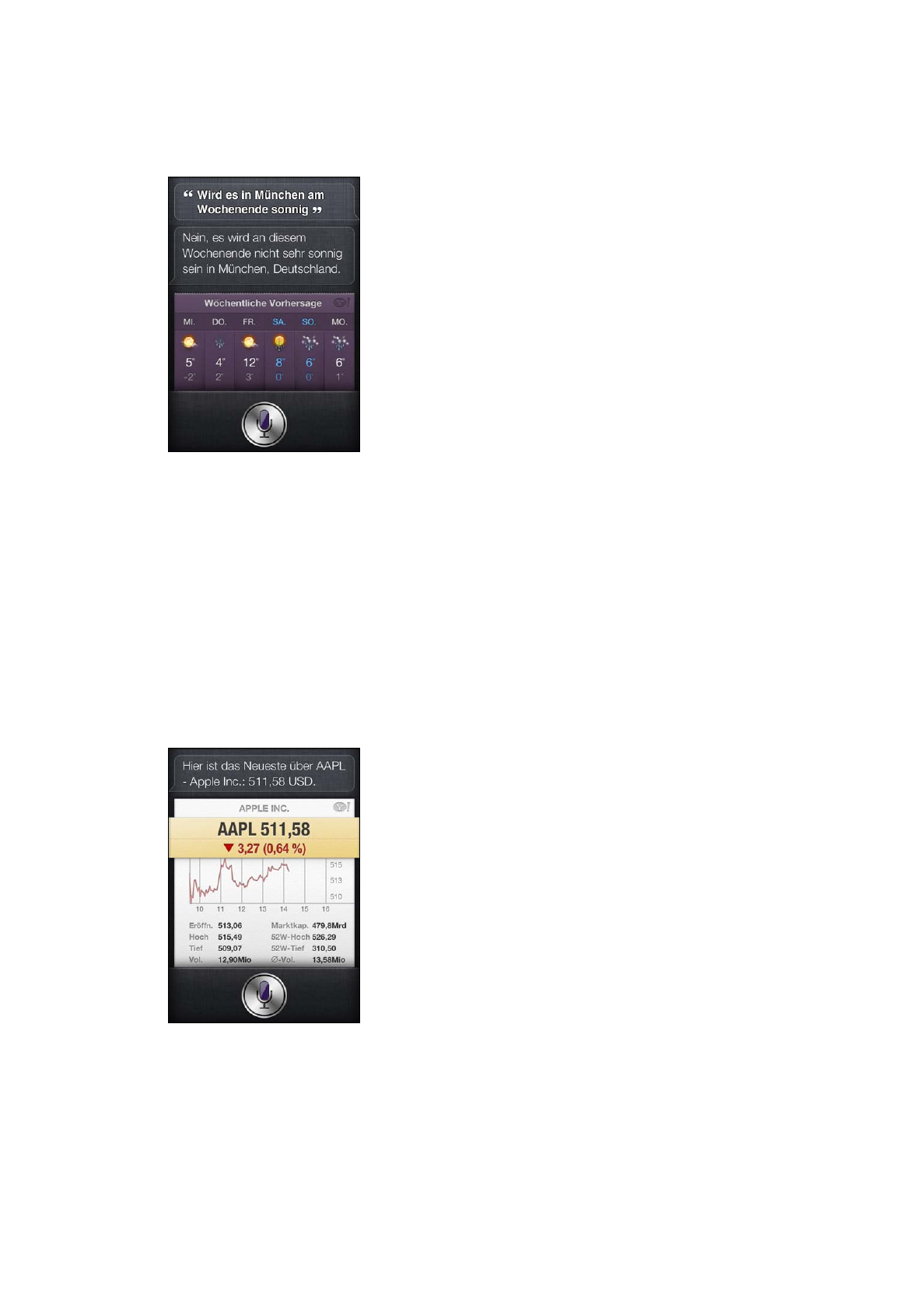
Was wird die Höchsttemperatur am Donnerstag in Heidelberg sein?
Â
Wie ist die Außentemperatur?
Â
Ist es windig heute?
Â
Wann geht in Paris die Sonne auf?
Â
Aktien
Mit Siri können Sie schnell die Kurse für Ihre bevorzugten Aktien abrufen. Informieren Sie sich
über den Börsenwert oder das Kurs-Gewinn-Verhältnis. Fragen Sie nach bestimmten Indices und
der allgemeinen Situation. Beispiel:
Was kostet die Apple-Aktie?
Â
Wie ist das Kurs-Gewinn-Verhältnis von Apple?
Â
Wie ist der Schlusskurs von Yahoo heute?
Â
Wie steht der Dow Jones heute?
Â
Wie sehen die Börsen aus?
Â
Wie steht der DAX?
Â
Uhr
Mit Siri können Sie die Weckzeit am Morgen einstellen, den Timer für den Kuchen im Ofen stellen
oder die Uhrzeit an Ihrem Zielort in Übersee herausfinden.
Zum Einstellen oder Ändern des Weckers können Sie sagen:
Wecke mich um 7 Uhr
Â
Stelle einen Wecker für 6:30 Uhr morgens
Â
56
Kapitel 4
Siri
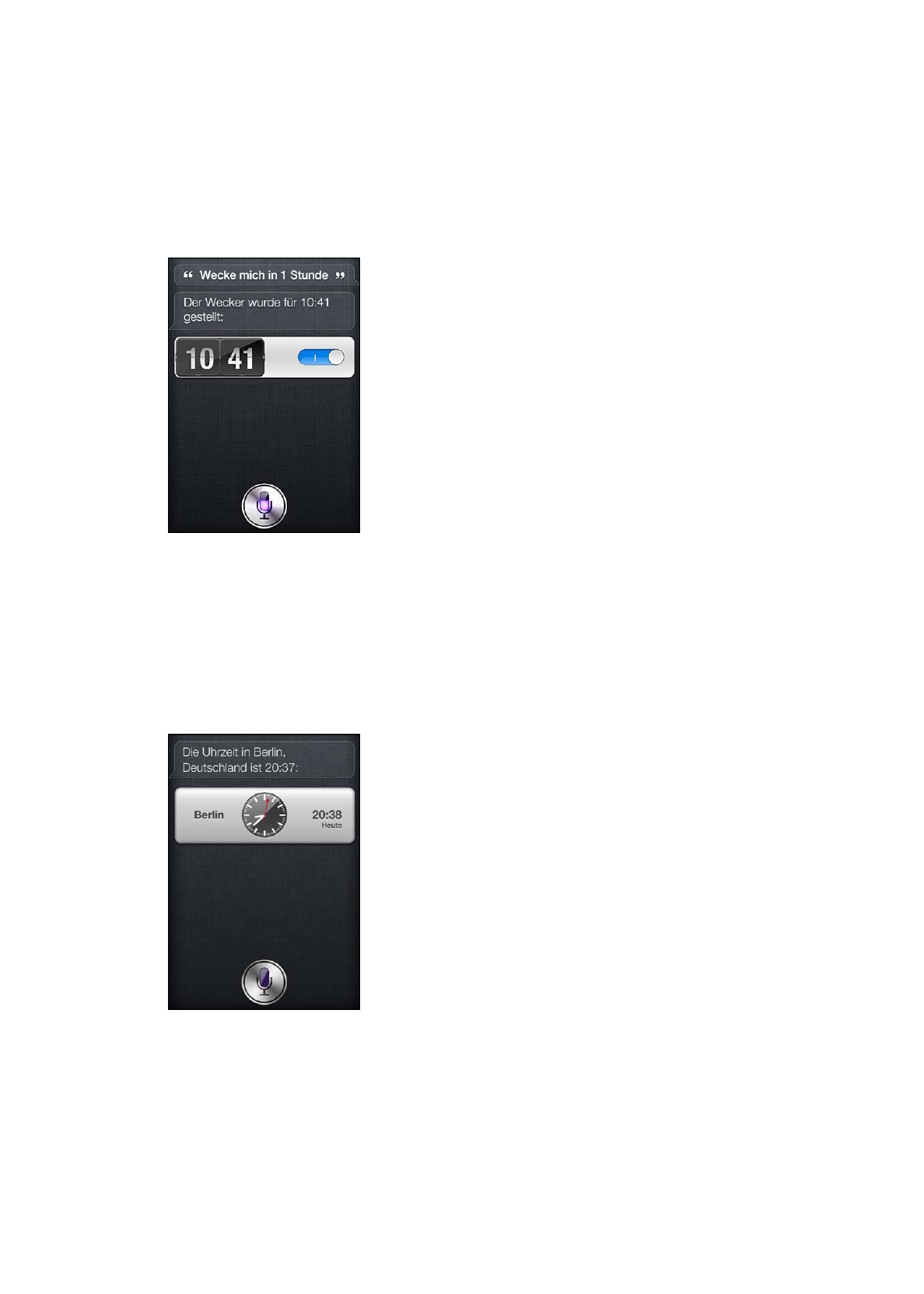
Wecke mich in einer halben Stunde
Â
Ändere meinen Wecker von 6:30 Uhr auf 6:45 Uhr
Â
Schalte meinen Wecker für 6:30 Uhr aus
Â
Lösche meinen Wecker für 7:30
Â
Wenn Sie den Wecker einstellen, zeigt Siri die Uhrzeit an, sodass Sie prüfen können, ob sie korrekt
gestellt wurde. Sie können den Wecker durch Tippen auf den Schalter ein- oder ausschalten.
Tippen Sie auf den Wecker, um die App „Uhr“ zu öffnen.
Zum Abrufen von Datum und Uhrzeit können Sie sagen:
Wie spät ist es?
Â
Wie viel Uhr ist es in Berlin?
Â
Welches Datum ist heute?
Â
Welches Datum ist diesen Samstag?
Â
Siri zeigt eine Uhr für Sie an. Tippen Sie darauf, um die App „Uhr“ zu öffnen.
Zum Verwenden des Timers können Sie sagen:
Stelle den Timer auf 10 Minuten
Â
Zeige den Timer
Â
Halte den Timer an
Â
Stelle den Timer wieder an
Â
Setze den Timer zurück
Â
57
Kapitel 4
Siri
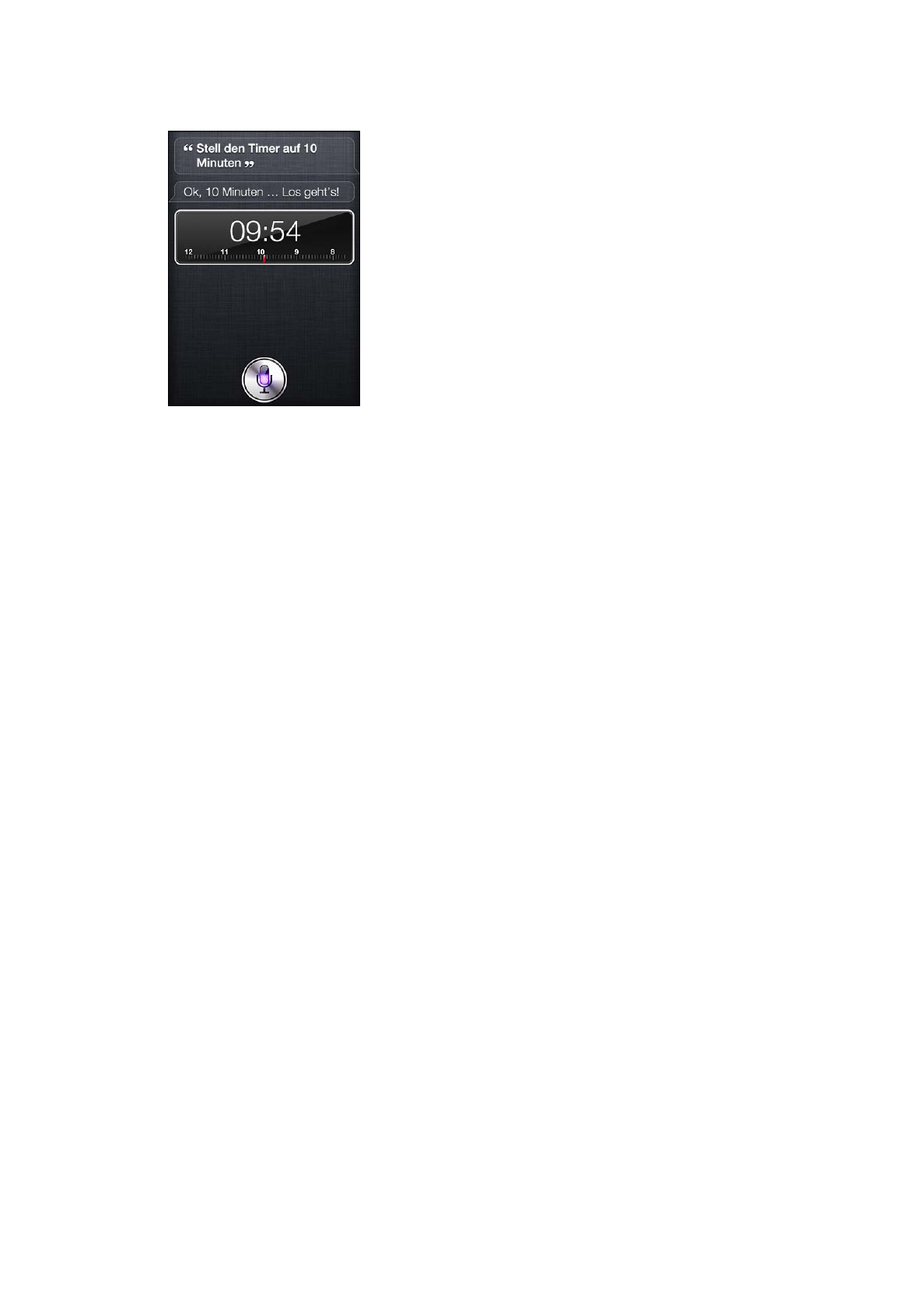
Stopp
Â
Siri zeigt einen Timer an. Tippen Sie darauf, um die App „Uhr“ zu öffnen.
Kontakte
Siri verwendet Ihre Einträge in den Kontakten, um Adressen zu finden, Telefonnummern oder
andere Informationen zu suchen oder Sie über den Geburtstag einer Person zu informieren.
Siri weiß sogar, wer Ihre Verwandten sind, indem Sie auf Ihrer Karte mit persönlichen Kontakten
nachsieht. Weitere Informationen unter „Mitteilen persönlicher Informationen“ auf Seite 45.
Zum Abfragen von Informationen über Kontakte können Sie Folgendes sagen:
Was ist Christians Adresse?“
Â
Wie ist die Telefonnummer von Diana Pelzl?
Â
Wann ist der Geburtstag meiner Frau?
Â
Zeige die private E-Mail-Adresse von Susanne
Â
Wie ist die Geschäftsadresse von meinem Bruder?
Â
Zum Suchen nach Kontakten können Sie sagen:
Zeige Tobias Appel
Â
Suche Personen mit dem Namen Pelzl
Â
Wo ist Christian Wilde?
Â
58
Kapitel 4
Siri
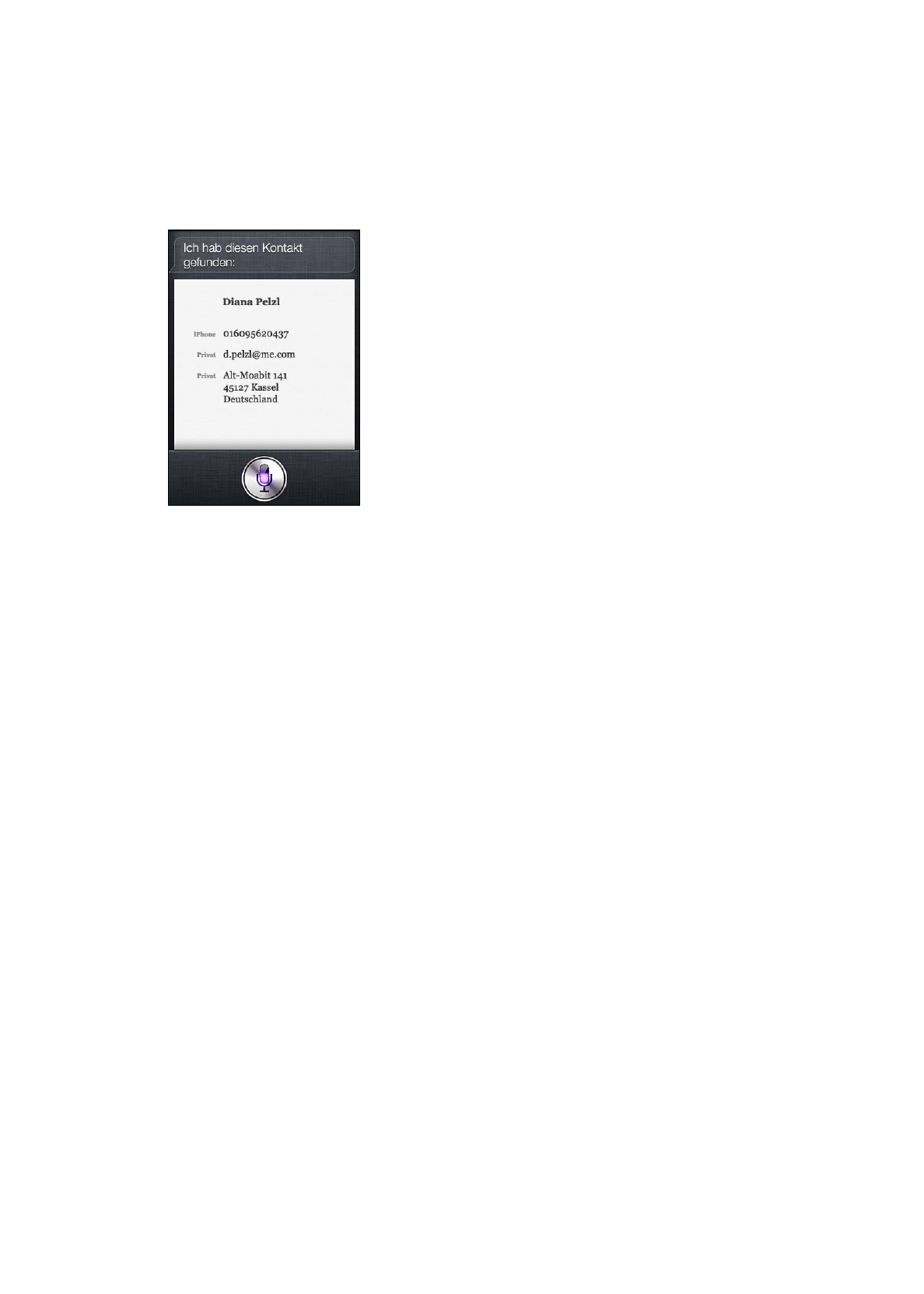
Wenn Sie nicht genau wissen, welche Telefonnummer Sie für einen Kontakt verwenden sollen,
lassen Sie Siri die Kontaktinformationen für diese Person anzeigen. Zum Starten eines Anrufs
tippen Sie auf eine Nummer. Andere Objekte sind ebenfalls aktiv – tippen Sie auf eine E-Mail-
Adresse, um eine neue E-Mail zu erstellen, oder tippen Sie auf die FaceTime-Taste, um einen
FaceTime-Anruf zu starten. Mit der Anweisung „Zeige Tobias“ können Sie die Liste der möglichen
Empfänger eventuell einschränken, wenn Sie wissen, das der Vorname Tobias lautet, sich aber
nicht an den Nachnamen erinnern können.
Notizen
Verwenden Sie Siri, um gesprochene Notizen anzulegen oder nach bereits vorhandenen Notizen
zu suchen. Sagen Sie etwa:
Notiere 12 Euro für Pizza
Â
Notiz hör dir das neue Album von Alicia Keys an
Â
Suche meine Restaurantnotiz
Â
Erstelle eine Notiz Kinderbücher
Â
Füge Max und Moritz zu meiner Notiz Kinderbücher hinzu
Â
Siri zeigt die Notiz an, damit Sie sie prüfen können. Zum Bearbeiten der Notiz tippen Sie
darauf. Siri öffnet die App „Notizen“ für Sie und Sie können die Notiz bearbeiten, indem Sie die
Änderungen eingeben oder diktieren. Weitere Informationen unter „Diktieren“ auf Seite 60.
Safari
Mit Siri können Sie auch im Internet suchen. Geben Sie hierzu einfach die Suchmaschine an, die
Sie verwenden wollen, oder suchen Sie auf einer Site wie Wikipedia. Beispiel:
Suche im Internet nach Sylt
Â
Suche vegetarische Nudelrezepte
Â
Suche im Internet nach Flugpreisen
Â
Google nach dreißigjähriger Krieg
Â
Suche auf Wikipedia nach Konrad Adenauer
Â
Suche im Web nach Weltmeisterschaft
Â
Bing-Suche nach Alicia Keys
Â
Siri öffnet Safari und startet die gewünschte Suche. Wenn Sie keine Suchmaschine angeben,
verwendet Siri die in den Safari-Einstellungen festgelegte. Wählen Sie „Einstellungen“ > „Safari“.
59
Kapitel 4
Siri
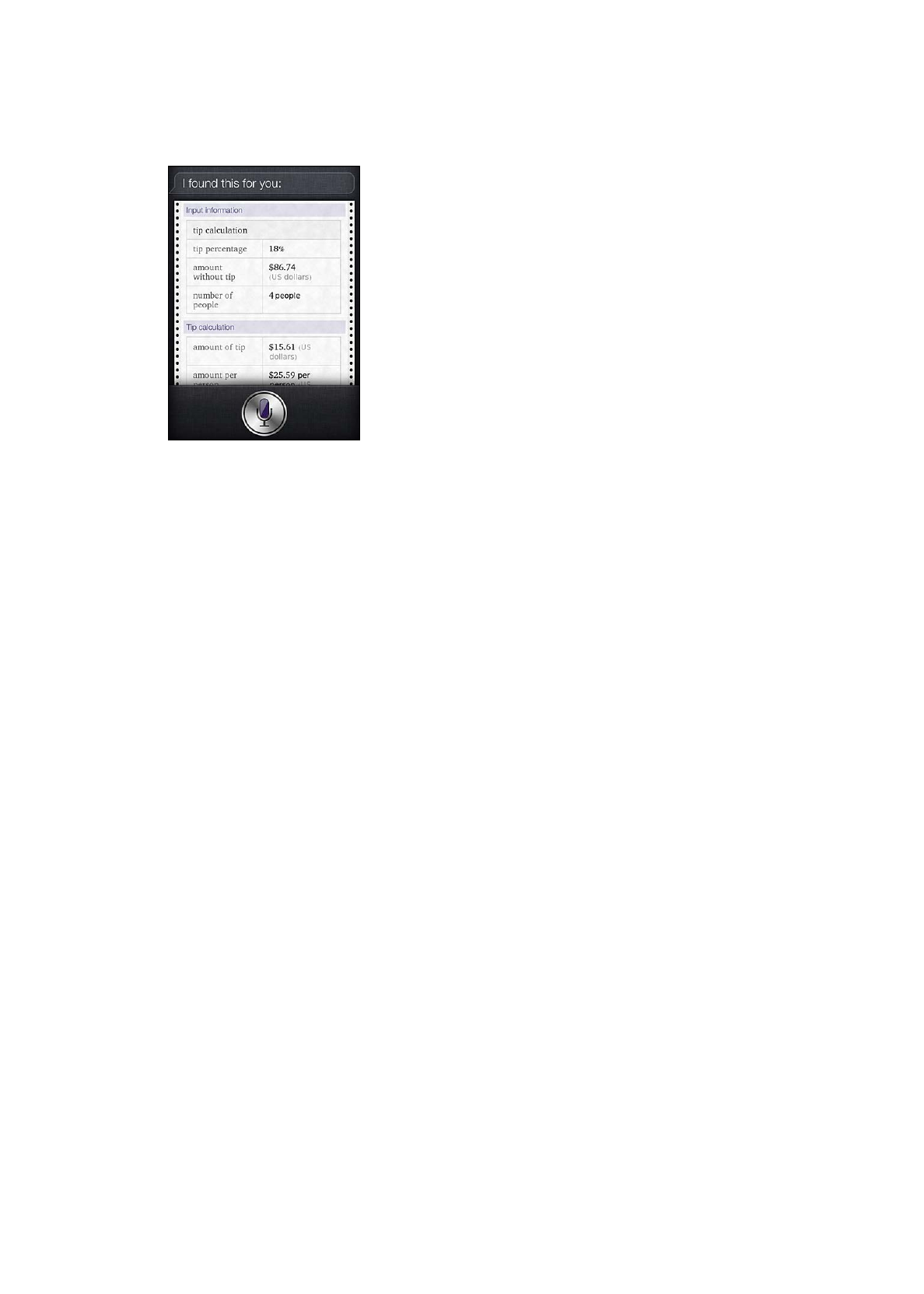
WolframAlpha
Fordern Sie Siri auf, bestimmte Informationen anzuzeigen oder Berechnungen auszuführen, und
Siri wird auf WolframAlpha (www.wolframalpha.com) zugreifen. Die Antworten enthalten häufig
weitere Informationen. (Nur auf Englisch verfügbar.)
Hier einige Bespiele für Fragen und Anforderungen:
How many calories in a bagel?
Â
What is an 18% tip on $86.74 for four people?
Â
Who’s buried in Grant’s tomb?
Â
How long do dogs live?
Â
What is the Gossamer Condor?
Â
What’s the square root of 28?
Â
How many dollars is 45 euros?
Â
What’s the square root of 1983?
Â
How many days until Christmas?
Â
How far away is the sun?
Â
When is the next solar eclipse?
Â
Show me the Orion constellation
Â
What’s the population of Jamaica?
Â
How high is Mt. Everest?
Â
How deep is the Atlantic Ocean?
Â
What’s the price of gasoline in Chicago?
Â